Wix AI 채팅 어시스턴트 테스트하기
2 분 분량
AI 채팅 어시스턴트는 사이트 방문자에게 최상의 서비스를 제공하는 것을 목표로 합니다. 사이트의 성능이 우수한지 확인하는 가장 좋은 방법은 사이트에 라이브로 설정하기 전 테스트하는 것입니다.
사이트에 AI 채팅 어시스턴트를 추가한 후에는 본인만 볼 수 있는 테스트 환경에서 방문자와 동일한 방식으로 채팅하세요. 제품, 서비스, 콘텐츠 등 실제 방문자가 궁금해할 수 있는 모든 것에 대한 질문을 추가할 수 있습니다. 또한, AI 채팅 어시스턴트가 제공하는 모든 답변에 대해 피드백을 제공할 수도 있습니다.
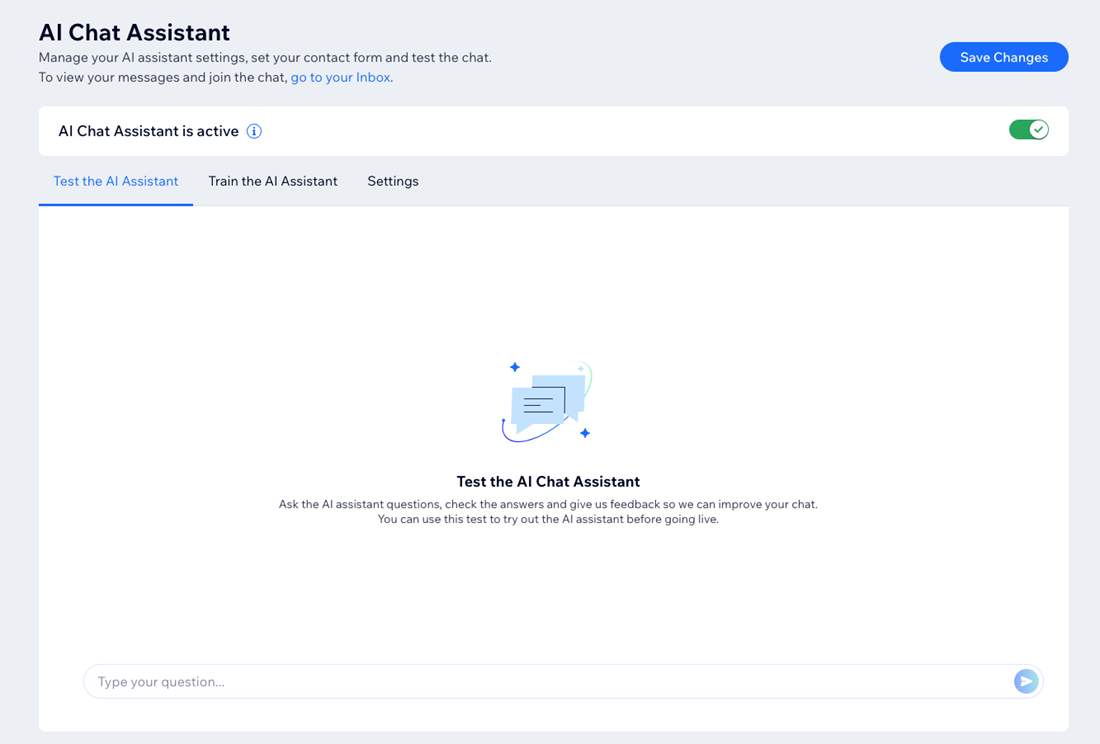
다음 도움말을 참고하세요.
적절한 질문 선택하기
사이트 대시보드에서 제품 및 서비스에 대한 AI 채팅 어시스턴트의 지식을 테스트하세요.
참고:
AI 채팅 어시스턴트를 설치하면, 사이트를 스캔하고 정보를 학습하는 데 몇 분 정도 소요됩니다. 사이트 학습이 완료되기 전에 질문을 하면 "아직 사이트를 학습 중입니다"라는 답변을 받게 됩니다.
사이트 방문자처럼 생각하기
사이트 방문자라면 어떤 유형의 질문을 하고 싶을까요? 예를 들어 미용실을 운영하고 있다면 제품/서비스, 예약 가능 여부, 가격 등에 대해 자세히 알고 싶을 수 있습니다.
AI 채팅 어시스턴트는 사이트의 정보와 콘텐츠를 학습해 방문자에게 제공합니다. 적절한 질문을 하면 사이트 콘텐츠에서 개선할 수 있는 영역을 식별하고 방문자에게 더 나은 경험을 제공하는 데 도움이 될 수 있습니다.
구체적으로 질문하기
질문이 구체적일수록, AI 채팅 어시스턴트를 더 잘 테스트할 수 있습니다. 가격, 설명, 관련 제품 등 서비스와 관련된 세부 정보를 물어보세요.
AI 채팅 어시스턴트의 답변을 신중하게 평가하세요. 답변이 명확하고 도움이 되었나요? 비즈니스 서비스 및 사이트 콘텐츠를 정확하게 반영하고 있나요? AI 채팅 어시스턴트가 혼동을 일으키거나 잘못된 정보를 제공하는 경우, 지식을 향상시켜 답변을 개선할 수 있습니다.
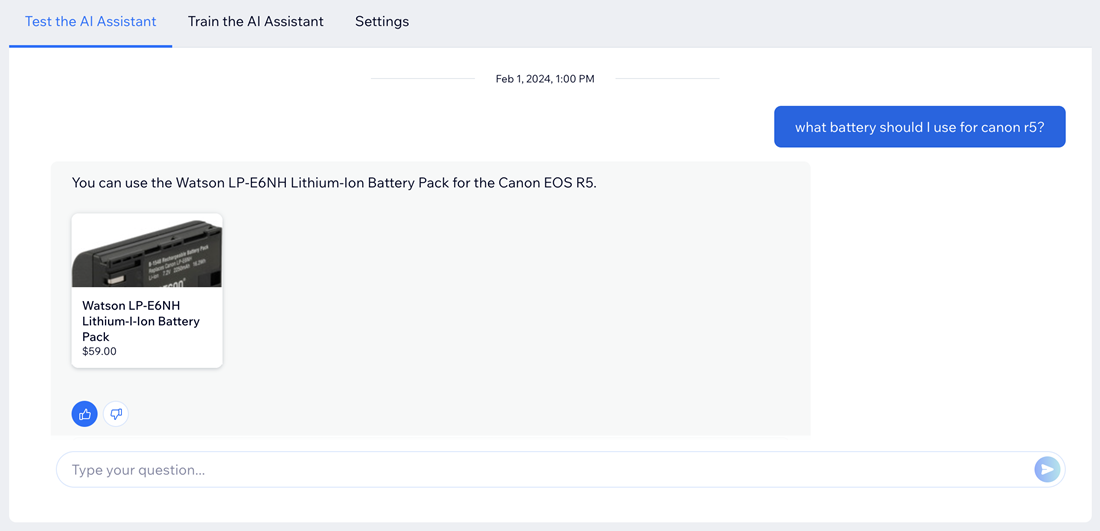
효과적인 테스트를 위한 도움말
AI 채팅 어시스턴트의 질문을 약간만 변경해도 기능을 개선할 수 있습니다.
다음은 AI 채팅 어시스턴트를 효과적으로 테스트하기 위한 몇 가지 도움말입니다.
- 질문을 다양하게 바꾸기: 짧게 물어보고 긴 문구도 사용해 보세요. 다양한 제품, 가격, 연락처 정보 등에 대해 물어보세요.
- 간결하게 작성하기: 사이트 방문자가 사용할 수 있는 단어를 사용하세요. 기술적인 용어는 피하세요.
- 다양한 형식 사용하기: 다양한 서술형, 예/아니오 질문, 주관식 질문을 사용하세요.
- 사이트 파악하기: 사이트 콘텐츠에서 개선이 필요한 영역을 찾으세요. 이러한 영역에 대해 질문해 AI 채팅 어시스턴트가 찾을 수 있는지 여부를 테스트하세요.
AI 채팅 어시스턴트에게 피드백 제공하기
AI 채팅 어시스턴트의 답변에 유용한 피드백을 제공하면 사이트 방문자에게 더 나은 서비스를 제공할 수 있습니다.
제공되는 모든 답변에 대해 좋은 답변인지 여부를 선택할 수 있습니다. 답변을 개선할 수 있도록 피드백을 제출하세요. 피드백이 구체적이고 이해하기 쉬울수록 더 나은 답변을 제공하기 위해 AI 채팅 어시스턴트를 더 많이 개선할 수 있습니다.
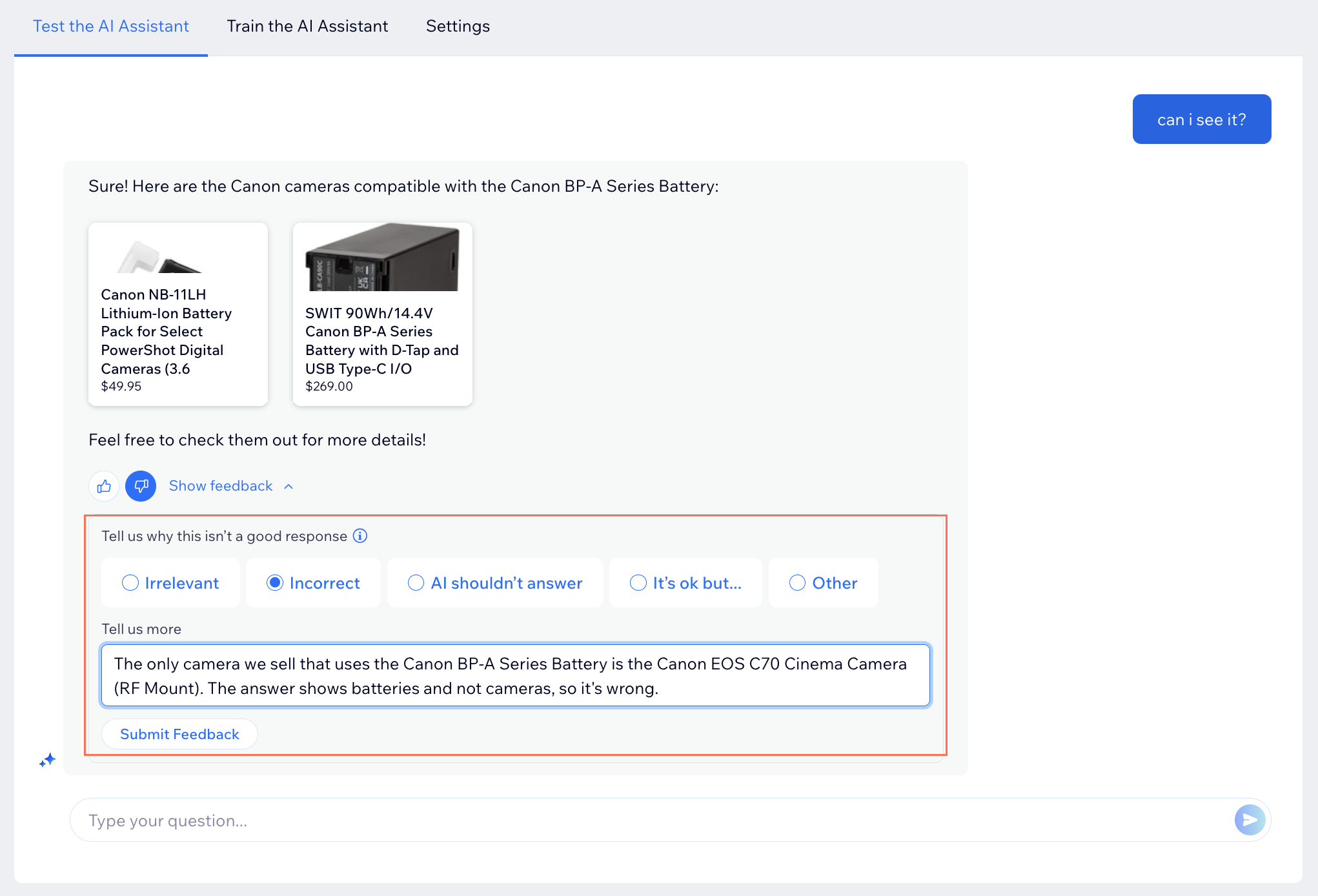
사이트를 온라인에 공개할 준비가 되었다면,
AI 채팅 어시스턴트의 성능에 만족하는 경우 페이지 오른쪽 상단의 버튼을 클릭해 활성화로 설정하세요. 고객은 지식이 풍부한 AI 어시스턴트와 질문에 대한 빠른 답변을 높이 평가할 것입니다.
도움이 되었나요?
|